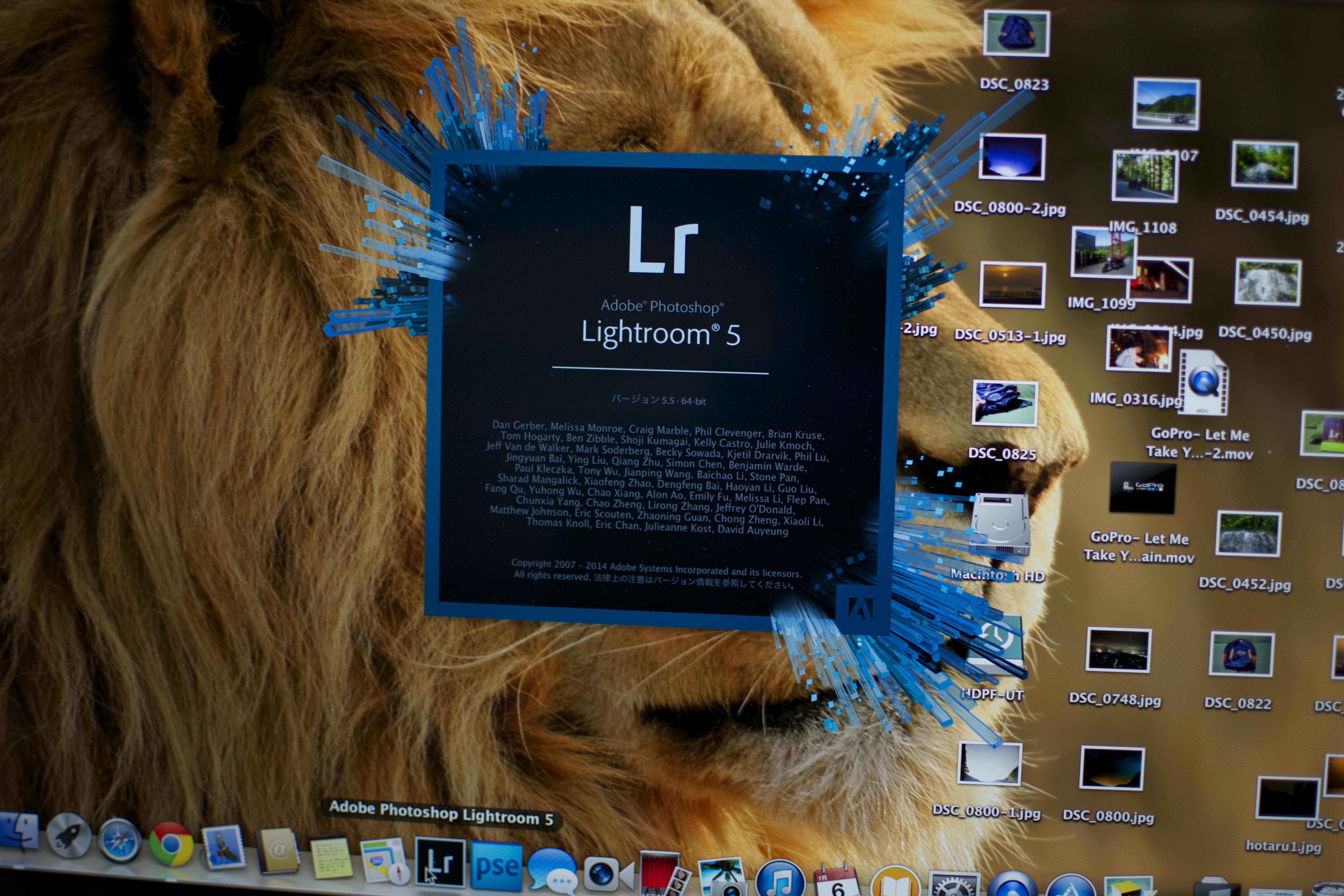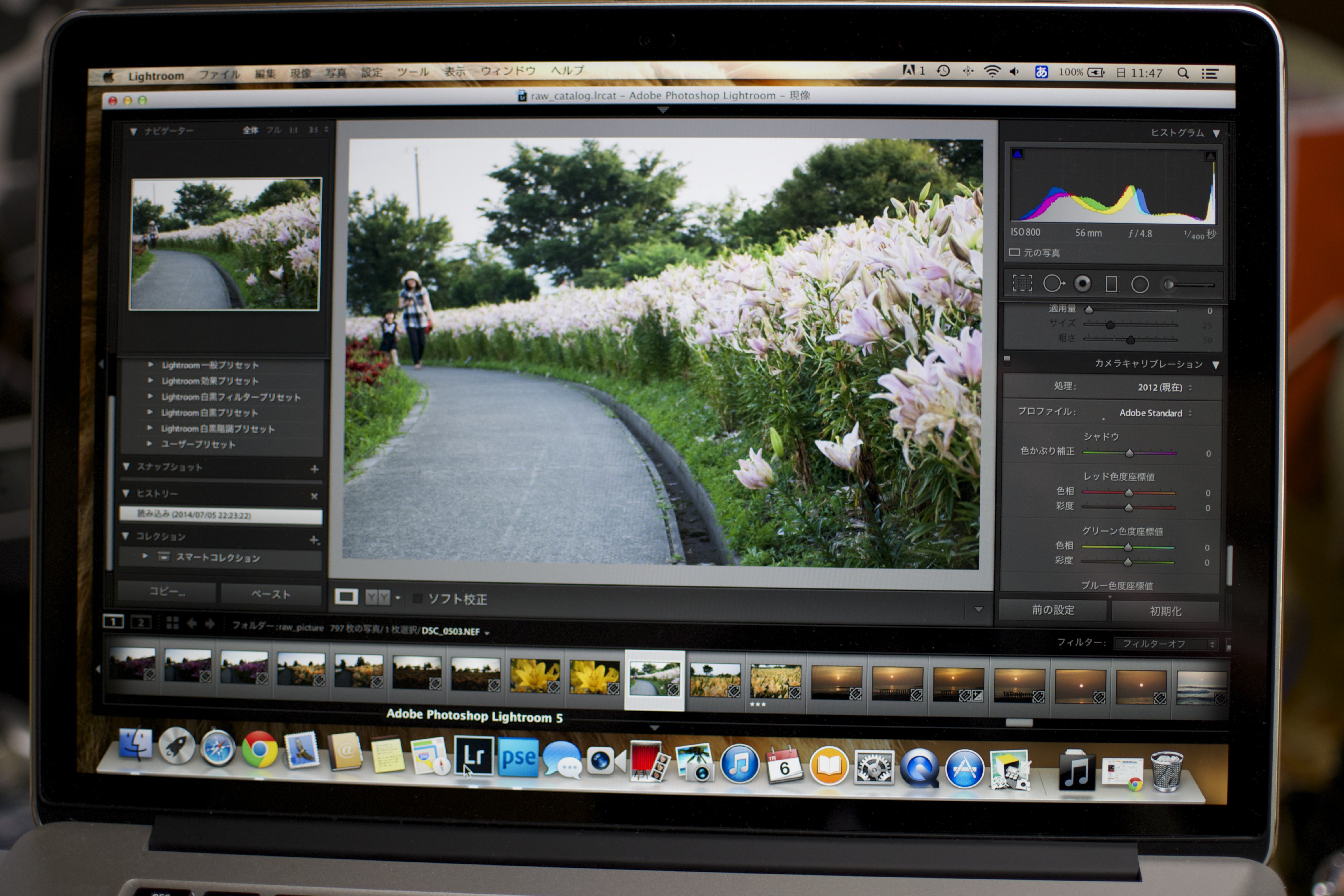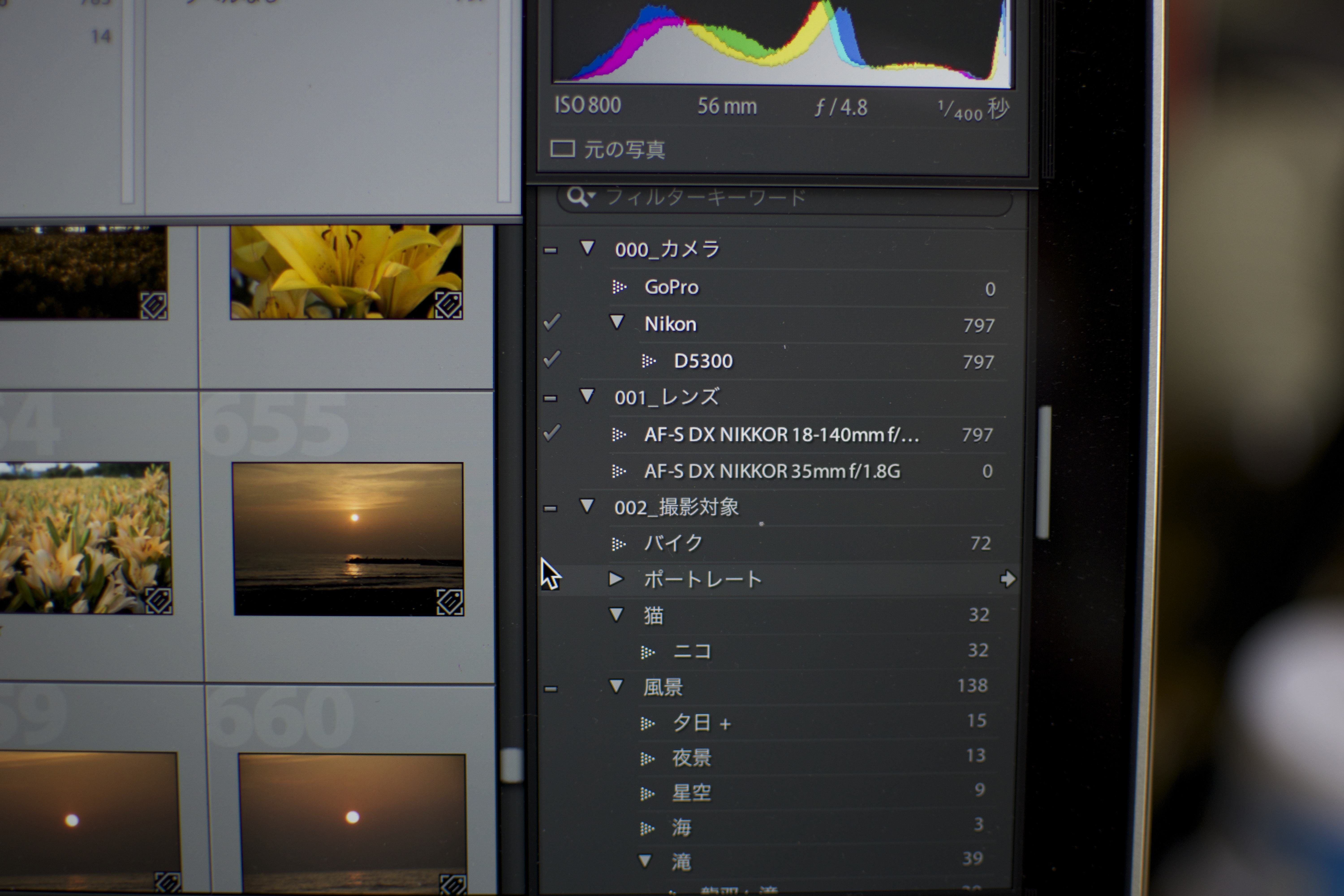【実践】Adobe Photoshop Lightroom5を使ってみた!【初心者】
前回からの続きです。
Lightroom5を購入したのですが私が購入したのは乗換え/特別提供版専用パッケージです。
PhotoshopElementsを以前に導入していたので乗換え/特別提供版の対象でしたので少しお得に購入出来ました!
Adobeのソフト以外の他社製品の画像編集ソフトでも対象となる製品があります。
私の使っているPCはMakbookProのLate2013なのでCD/DVDドライブがないので別のPCで読み取って同じネットワーク上のディスクを読み込めるリモートディスクの機能でインストールしました!
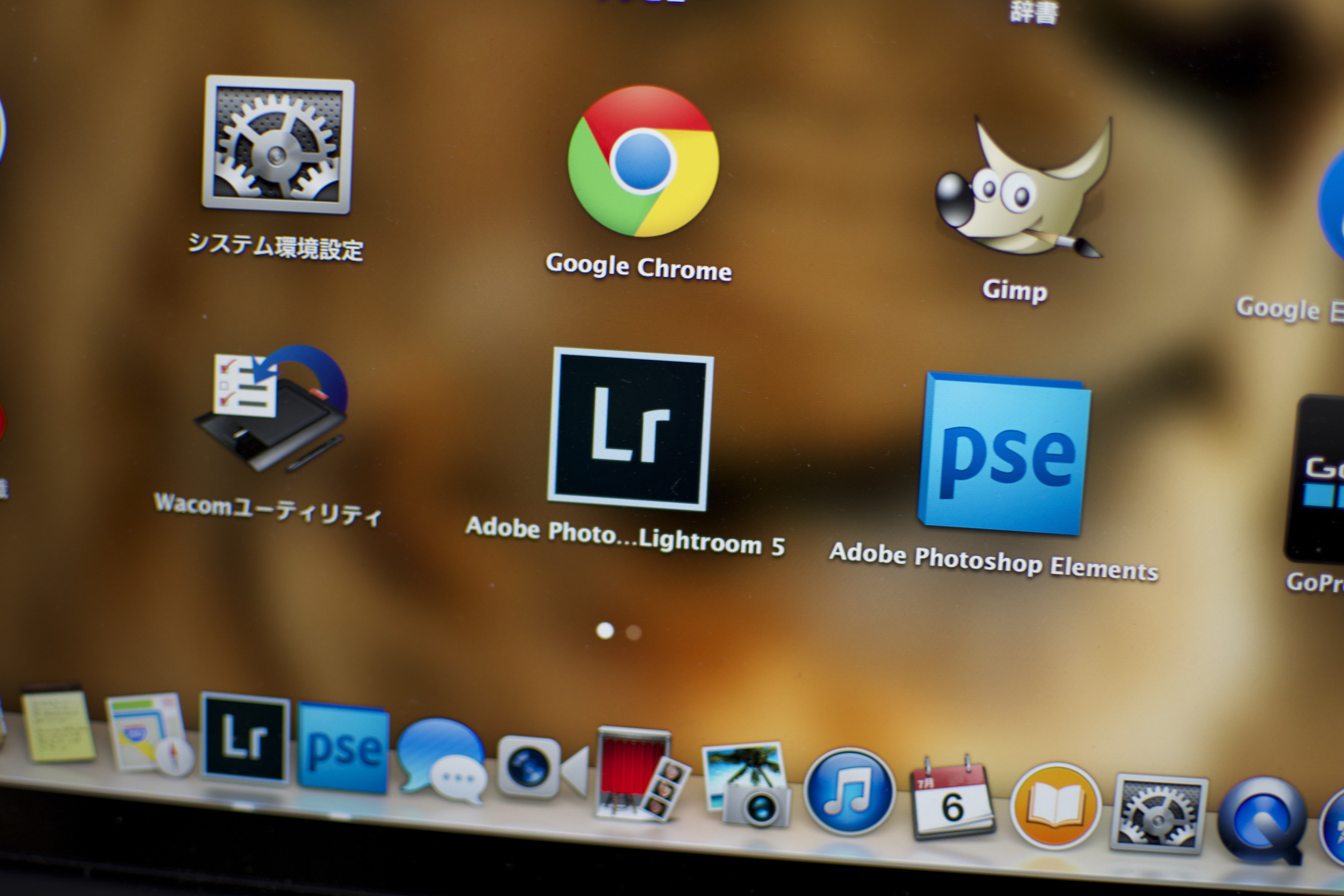
さて2014年7月現在最新版のLightroom5のインストール完了。
その後、Adobeに乗換えの証明のためにPhotoshopElementsのシリアルナンバーを専用フォームから送信して承認されました。
早速、一眼レフでRAWで撮ったものをLIghtroom5で現像してみました。
Lightroom5の凄さを分かりやすくするために失敗してしまった写真を調整してみました。
Before

福井県の春江にあるゆりの里公園にて。夕方に撮影。逆光により手前のゆりが暗くなってしまった(TдT)
Before

福井の三国サンセットビーチにて。サンセットヨガをやっていました。
After

浜辺の暗い部分をすこし明るくし、夕日をすこし鮮やかに。
Before
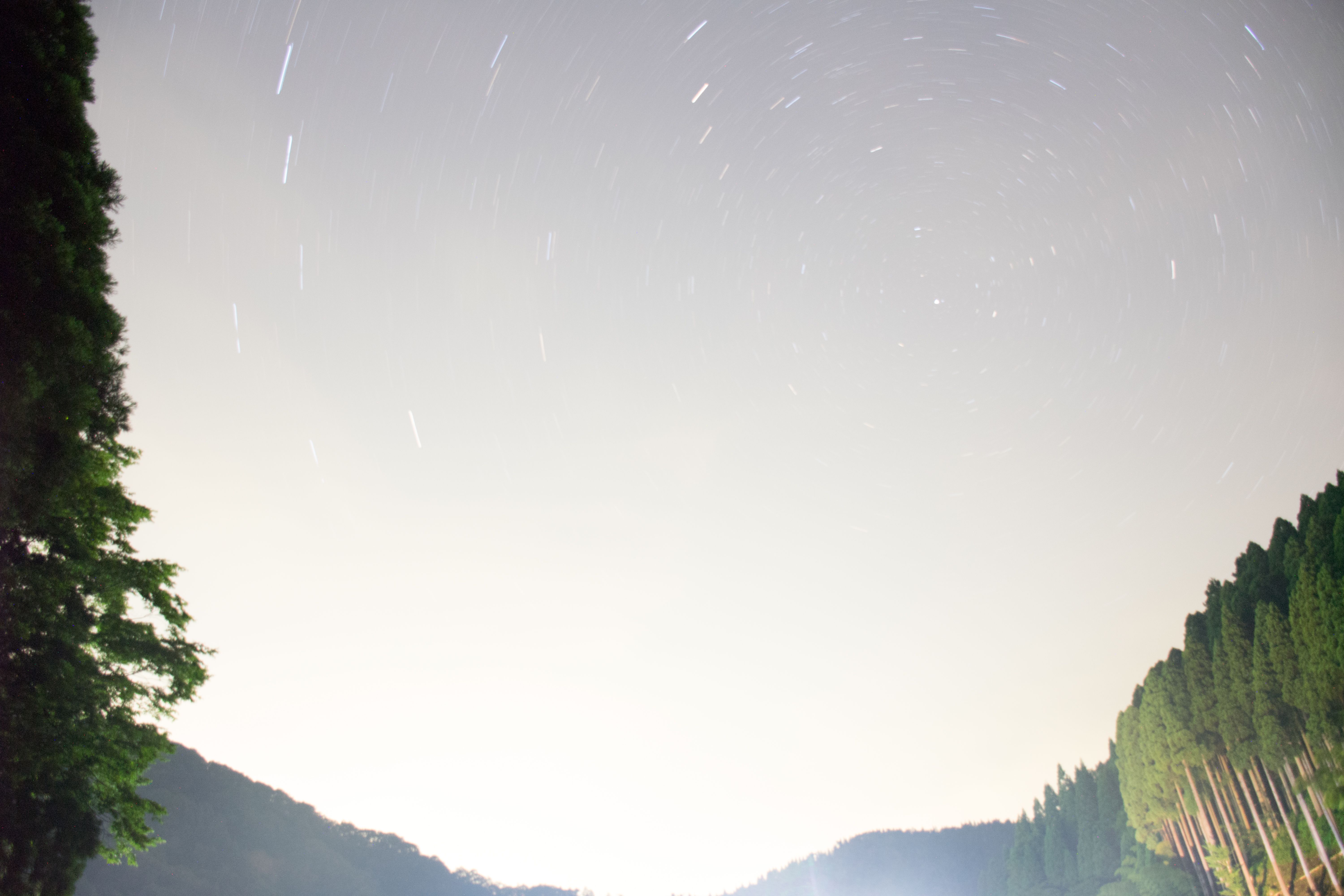
スローシャッターで星の動きを撮影しているときに車のライトが入り込んでしまった!!
After

なんとか調整でここまで持ち直しました。北極星もはっきり分かるようになりました。
露光量、コントラスト、シャドウ、ハイライトなどのスライダーを動かしてその時自分の目で見た印象になるべく近くなるように調整してみました!
Lightroom5はいくら調整しても元のオリジナルの画像に戻れるし、画像の劣化もなしという非破壊編集という編集方法なので失敗してもいくらでもやり直しが効くのが便利なところです。
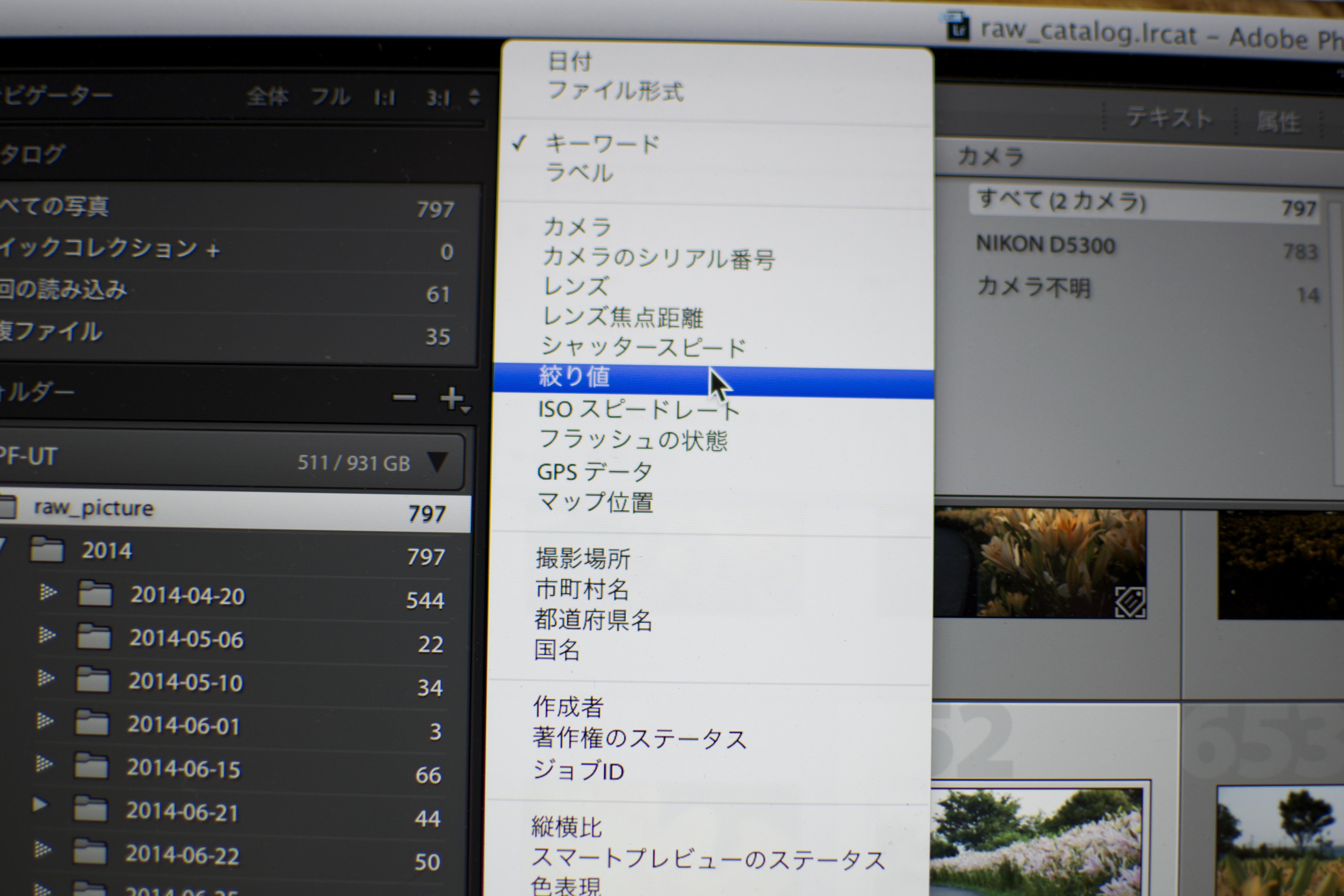
また画像を取り込むだけで設定なしで日付、カメラのレンズの種類、シャッタースピード、絞りなどで検索できたり、
タグを付けておけば大量の写真の中からみつけだすことも簡単にできる検索できます。
編集、調整はもちろん、写真の管理の面でも秀逸なソフトなのがわかりました。
これで写真を撮って、整理して、現像という流れが自分の中でできました。
これからもっと写真が楽しくなりそうです